导读:文本内容作为幻灯片表述、组织结构的基本,文本的排列对于合理、优雅的表达内容起到非常重要的作用,那么下面的1-2篇文章之中,就来浅谈下关于文本排版。
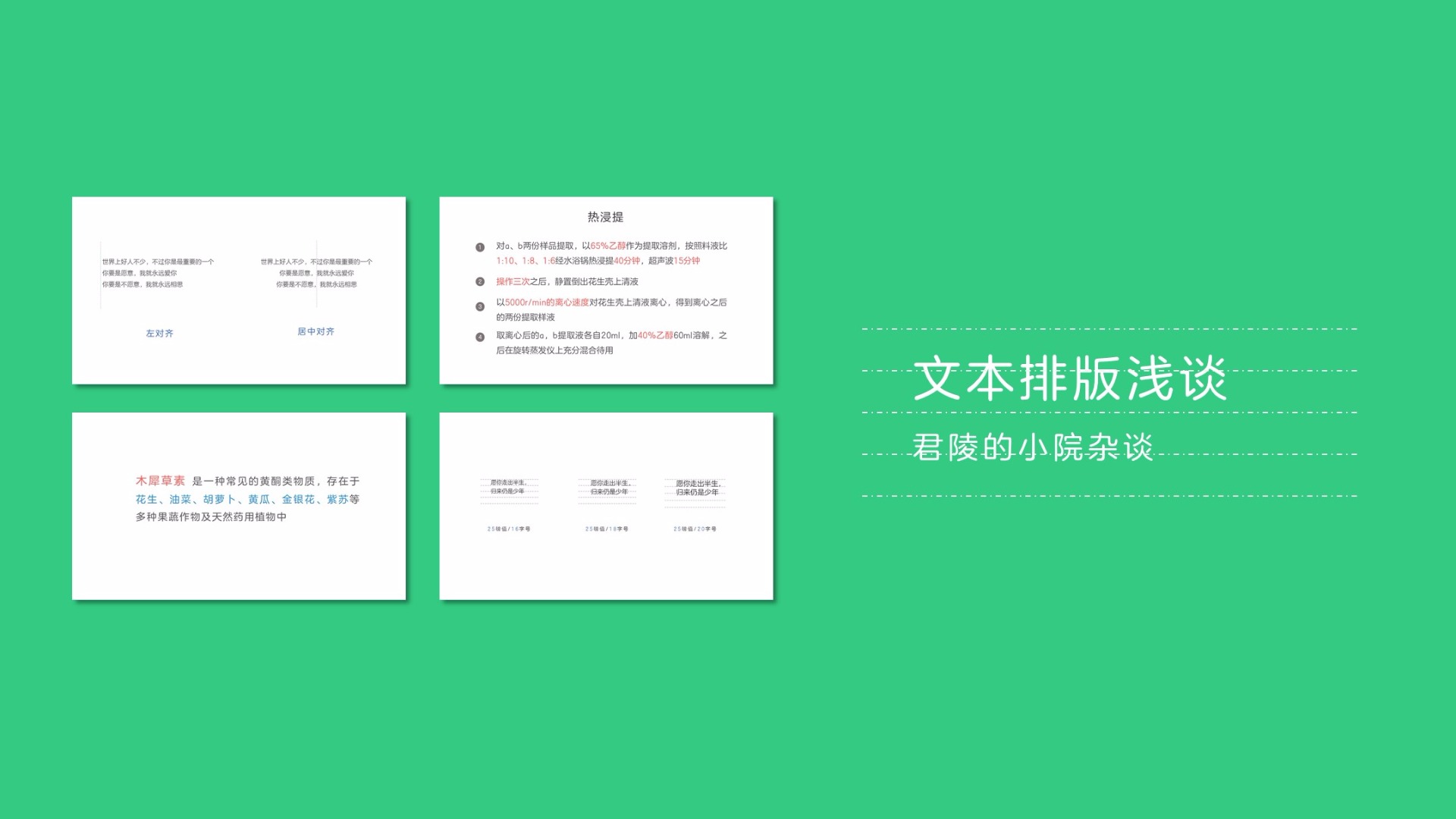
这是本栏第十三篇文字,是关于文本内容排版浅谈的第一篇
文本内容作为幻灯片表述、组织结构的基本,文本的排列对于合理、优雅的表达内容起到非常重要的作用,那么下面的1-2篇文章之中,就来浅谈下关于文本排版。
1 文本的组织形式
在幻灯片之中,文本存在的方式主要有两种:一种是文本框形式,另外一种是几何形状填充。两者有什么不同呢,前者大小是根据文本内容的多少,而后者可以随意改变几何形状的大小实现文本内容的展示。
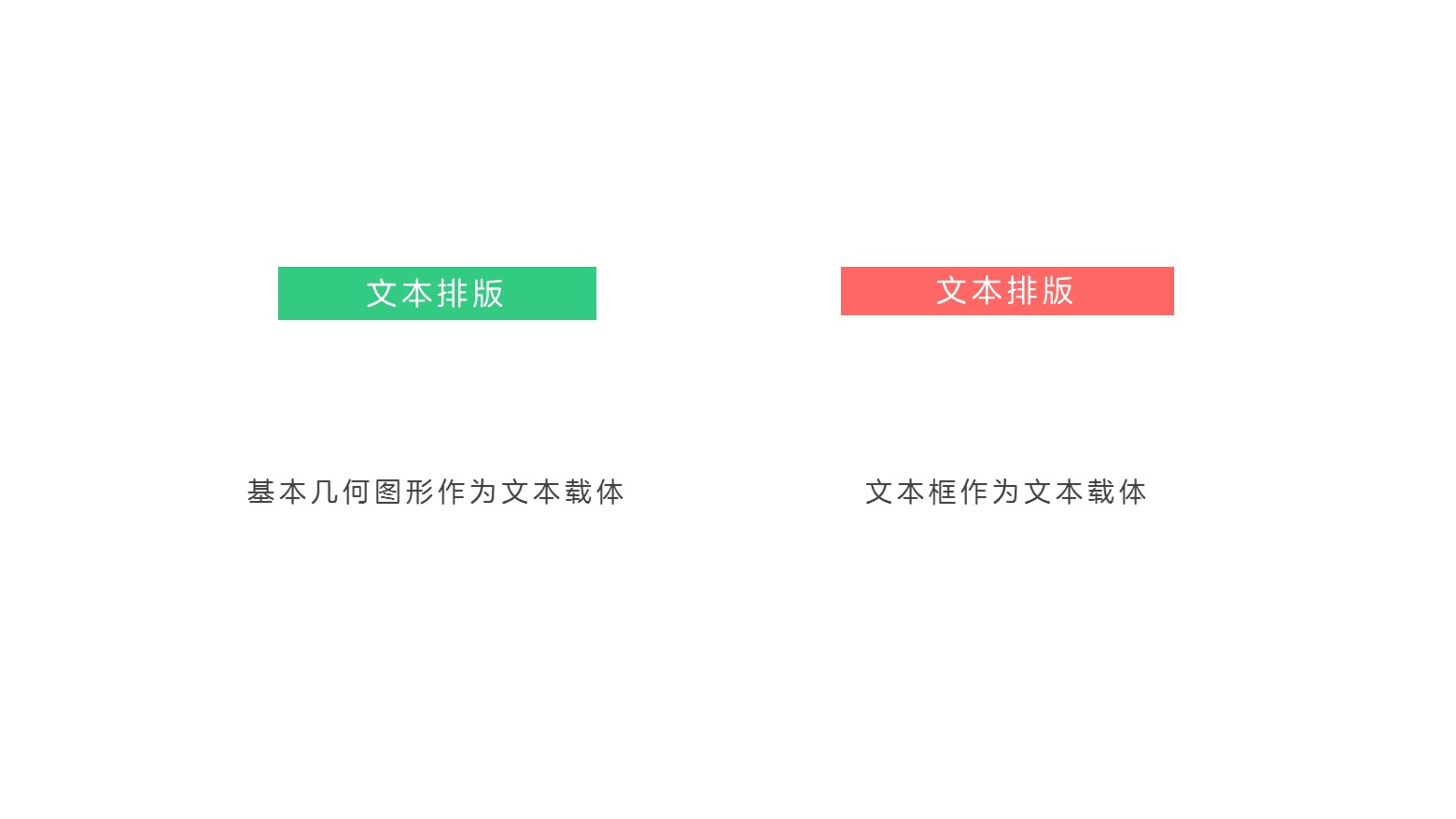
怎么样去选择文本的组织形式呢,说法不一,总之场景存在即合理,有的时候需要单一的去选择展示,有的时候需要去使用两种形式的综合
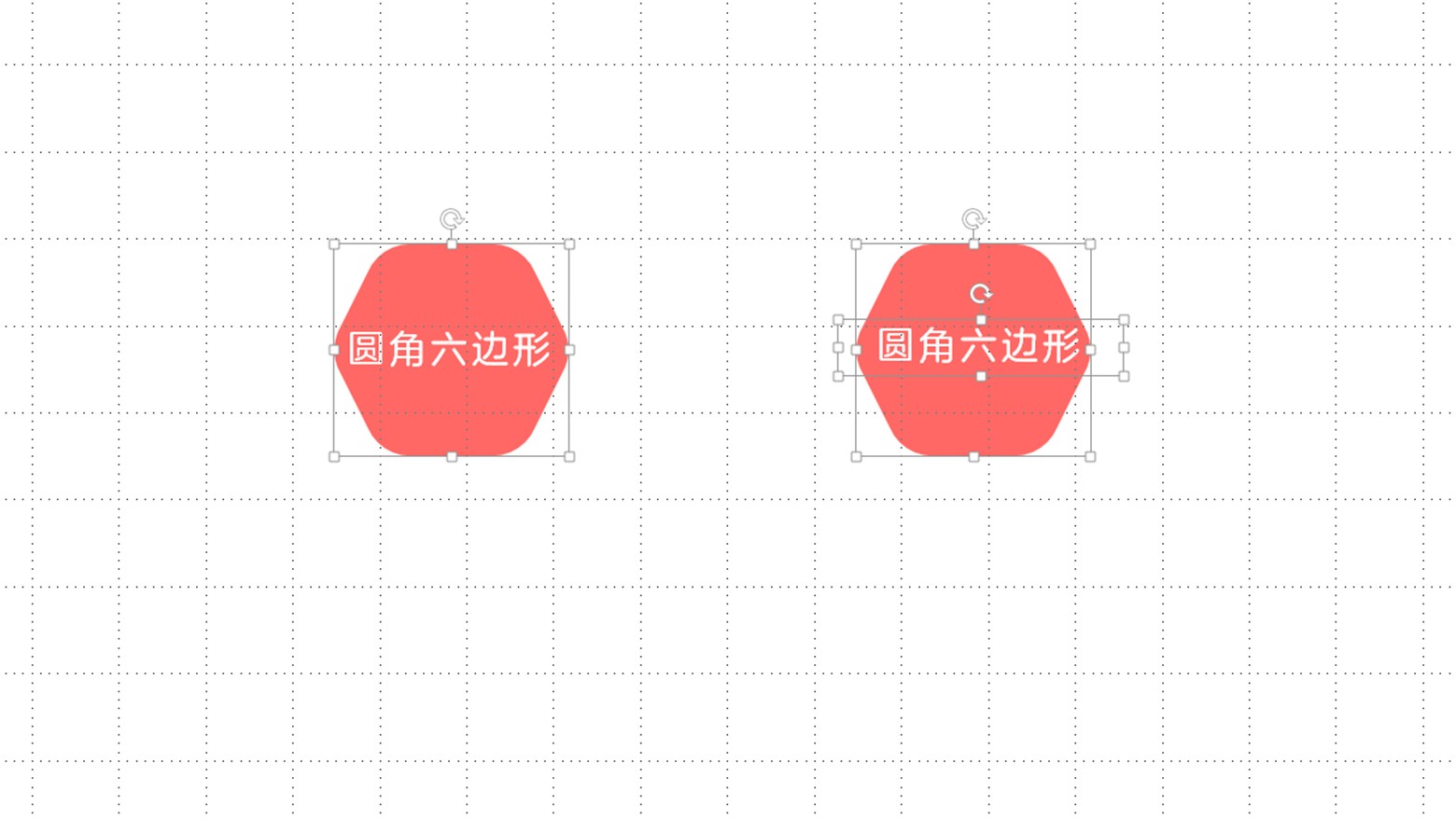
比如下面这一种情况,使用基本的几何图形文字填充实现起来较为困难,这时候就使用几何图形作为背景,然后文本框作为文字载体。

2 文本常用属性
现在开始说说我们在幻灯片制作中比较实用的一些文本属性,主要包括行间距、字间距和对齐方式。通过这些文本属性的设置,可以让文本展示内容更加合理。
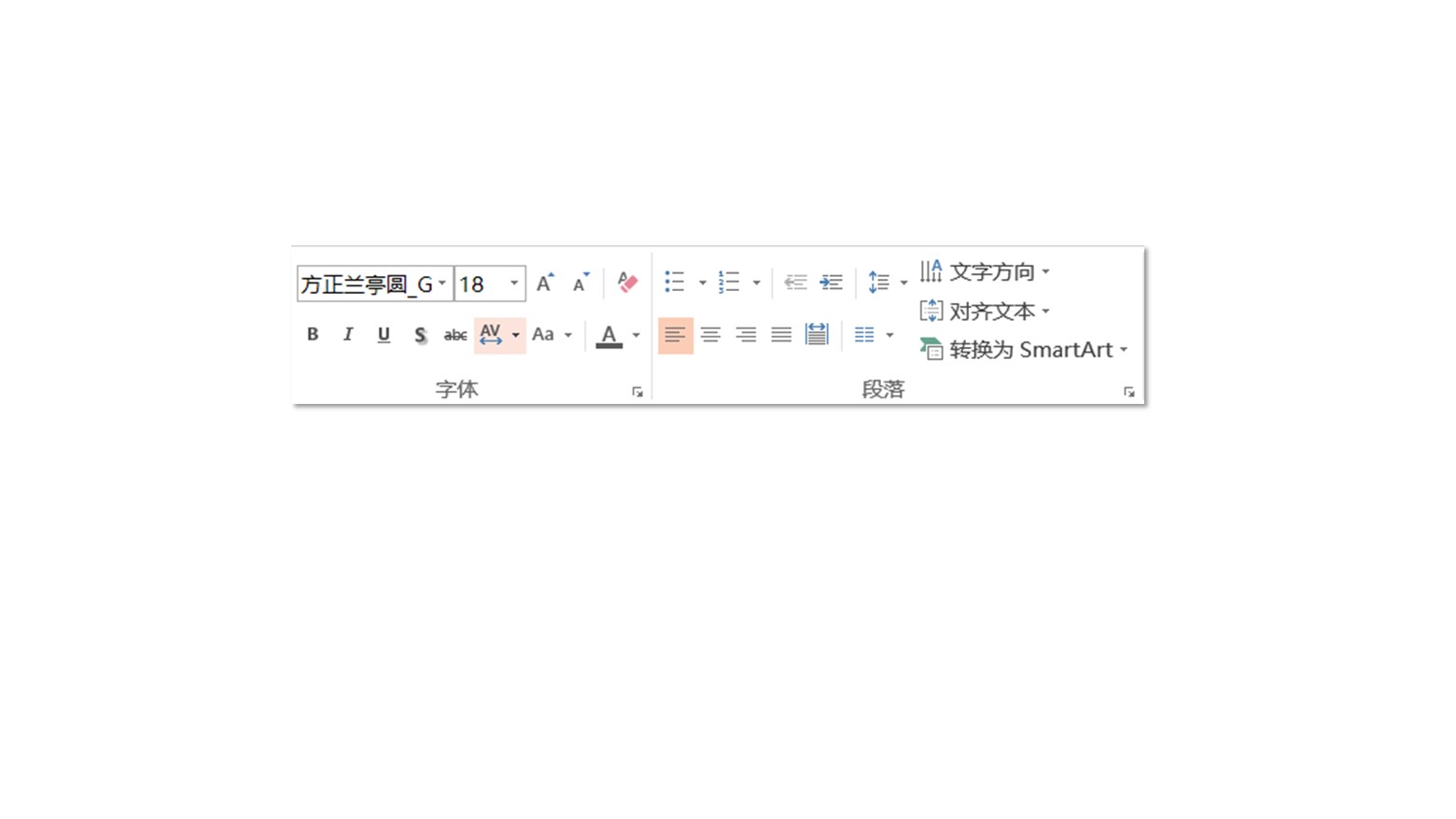
2.1 行间距
行间距的设置对于大段的文字展示置为重要,在段落行间距设置中,常用的包括以下4种方式,1.0、1.25、1.5、2.0。
从下图中的参考线可以看到,对于同一个段落文字,行间距不同,给人也有不同的直观感受。在实际的制作过程中,整个幻灯片中的文本行间距应该保持相同的行间距,在这里推荐1.5倍行距
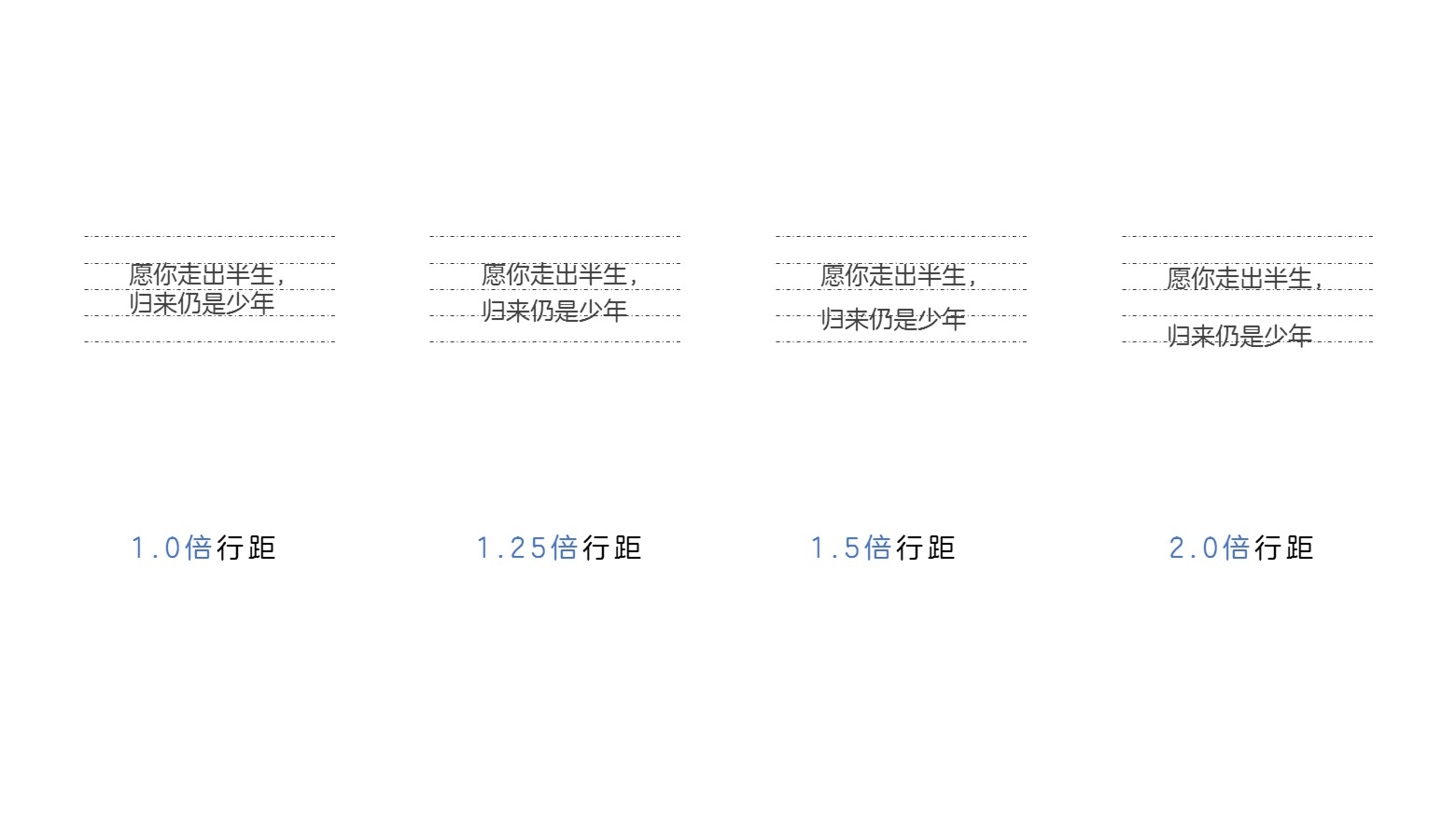
当然也是可以自定义行间距,下面的对话框中可以看出,可以通过设置行间距或者设置固定值的形式来设置,至于两种效果有什么区别,下面一一道来。
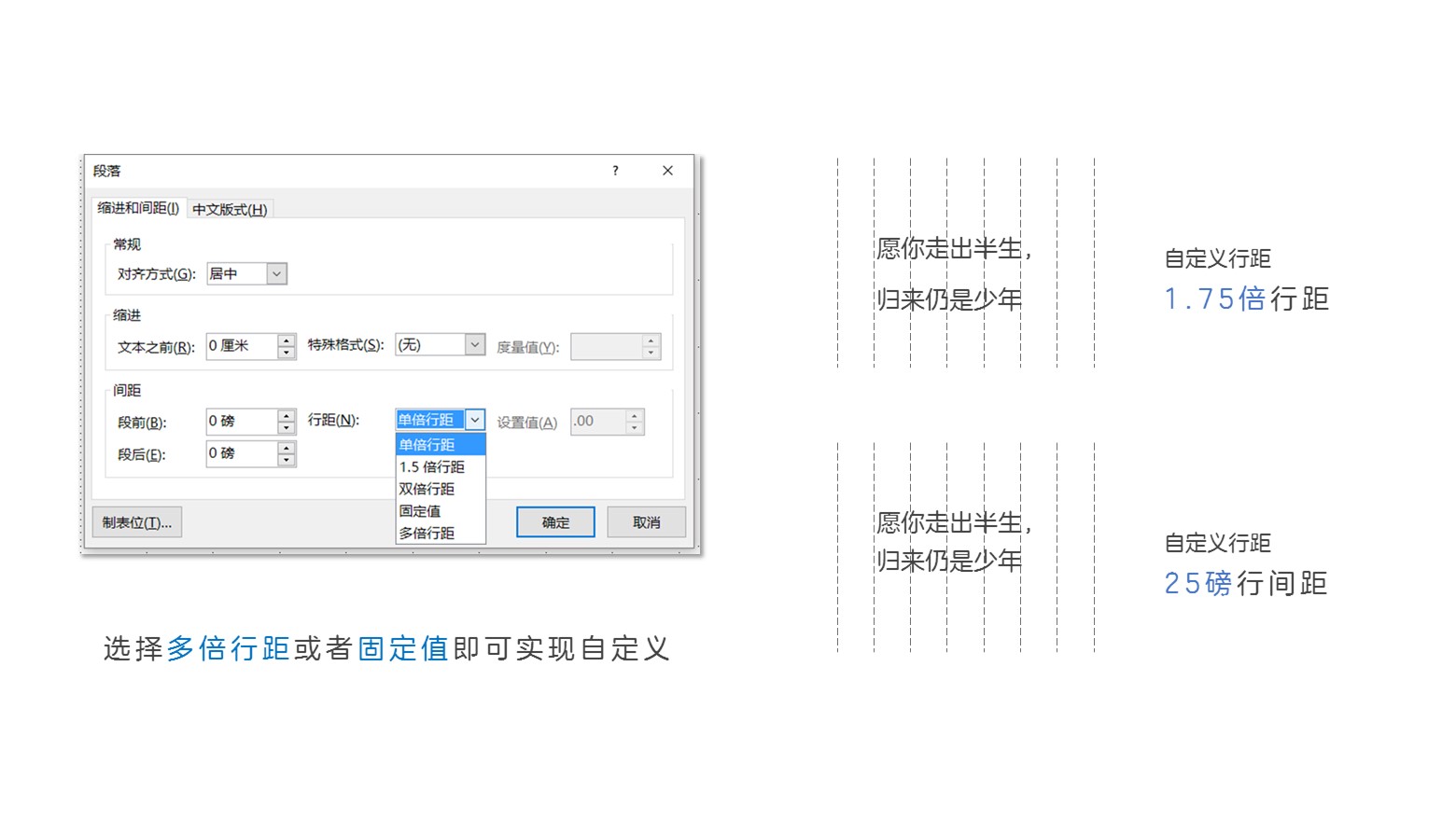
多倍行距和固定磅值的区别
下图之中,均是1.5倍行距18字号,随着字号的增加,行间距的距离随着字号比例增加而等比例增加,这时候将下图中的第三个示例的参考线等比例放大,就可以看出1和3所处位置随着字号增加,保持行间距相同的情况下,展示的效果只是文本的大小而不影响文本段落之间的间距空间。
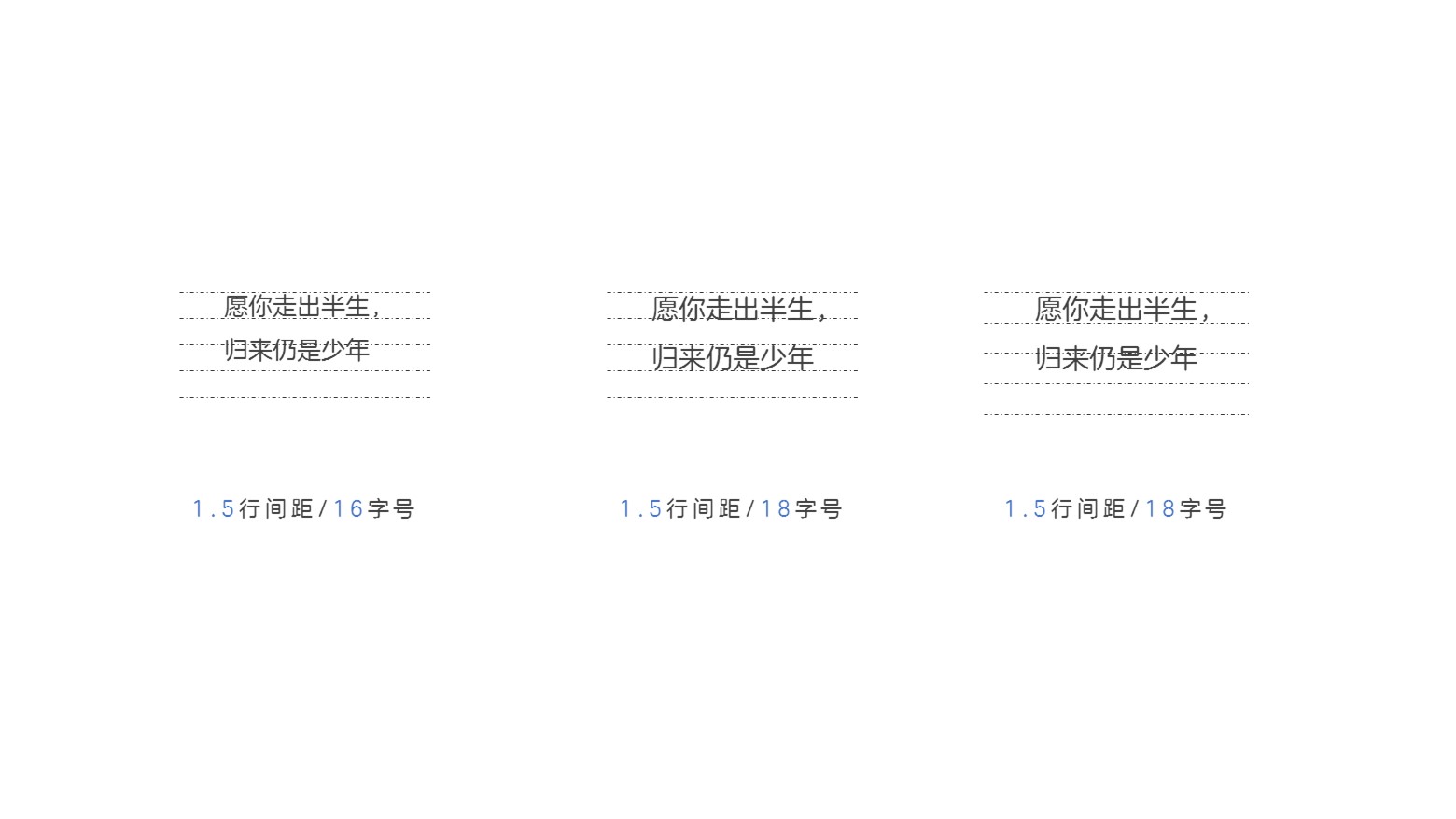
下图中是相同的25磅值间距,不同字号。可以看出,随着字号的增加,文本段落之间的间距越来越小,这说明磅值是和字号对应的,也就是说为了保持比例的行间距,需要根据字号来等比例设置磅值。

通过比较设置多倍行距和固定磅值这两种效果,可以看出多倍行距的设置效果更加灵活和变通,故而在行间距的设置中,推荐多倍行距的设置效果。
2.2 字间距
行间距设置是对于段落行与行之间的空白生效的,而对于同一行的文本内容,字和字之间的空白距离对于展示效果也是比较重要的。默认的效果包括:很紧、紧密、常规、稀疏、很松 5种效果。在实际的运用之中,常规、稀疏效果使用较多。
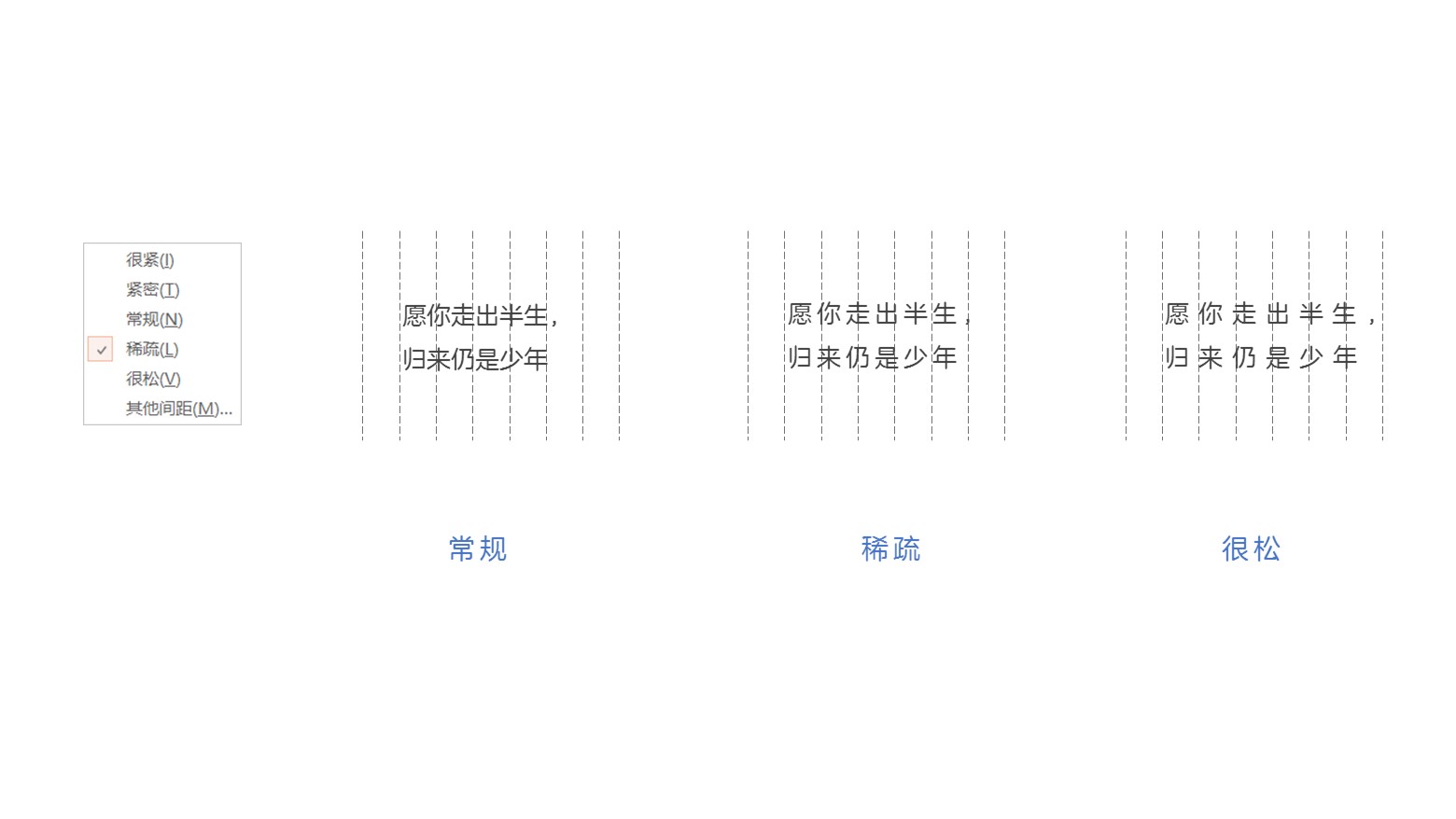
当然,字间距也是可以通过自定义来实现想要的字间隔的效果。通过选择间距类型,然后对应设置度量值即可,数值越大其字和字之间距离也就越大。
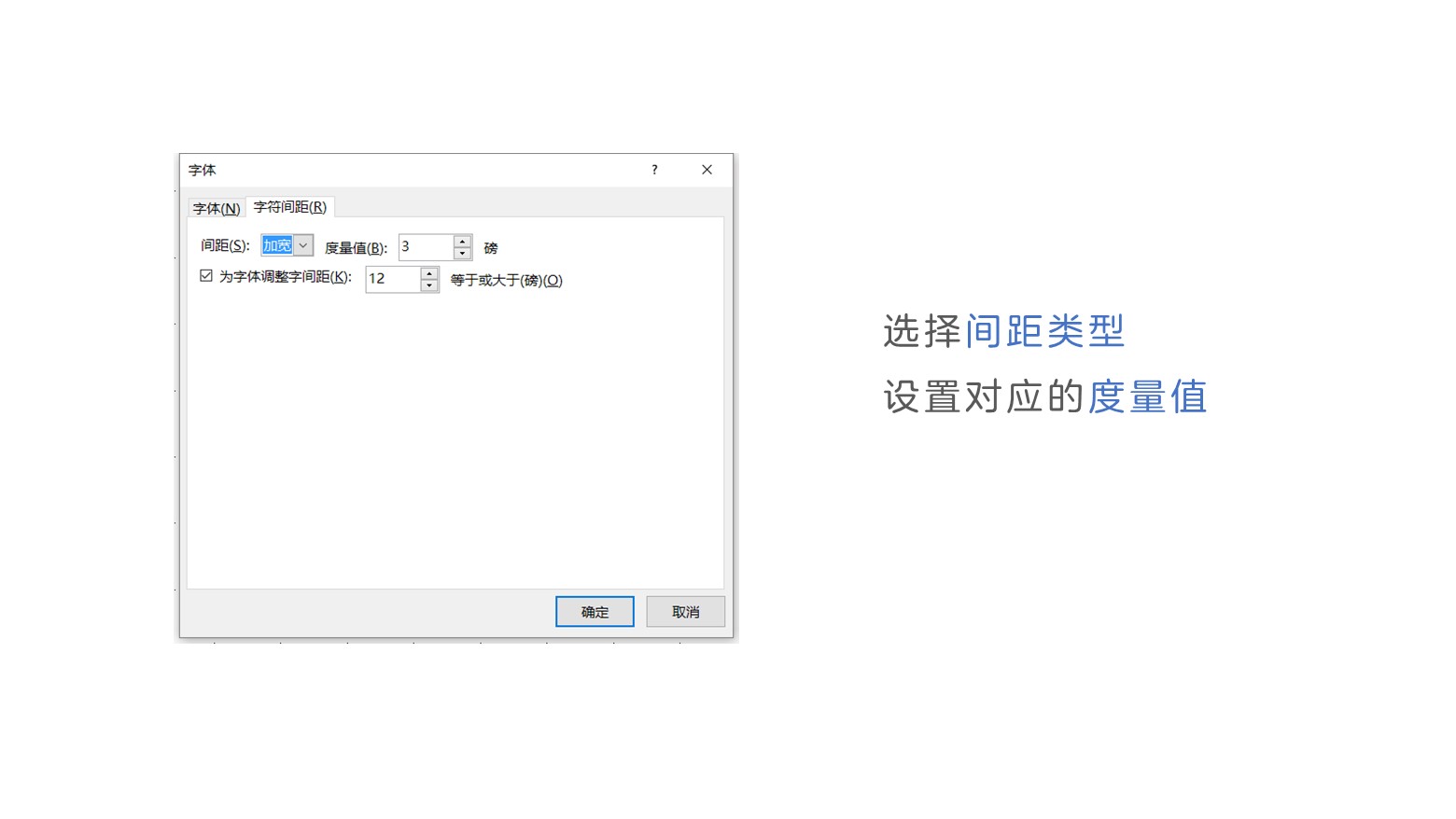
2.3 对齐
文本的对齐方式有四种,在这里只介绍三种:左对齐、居中对齐、右对齐。
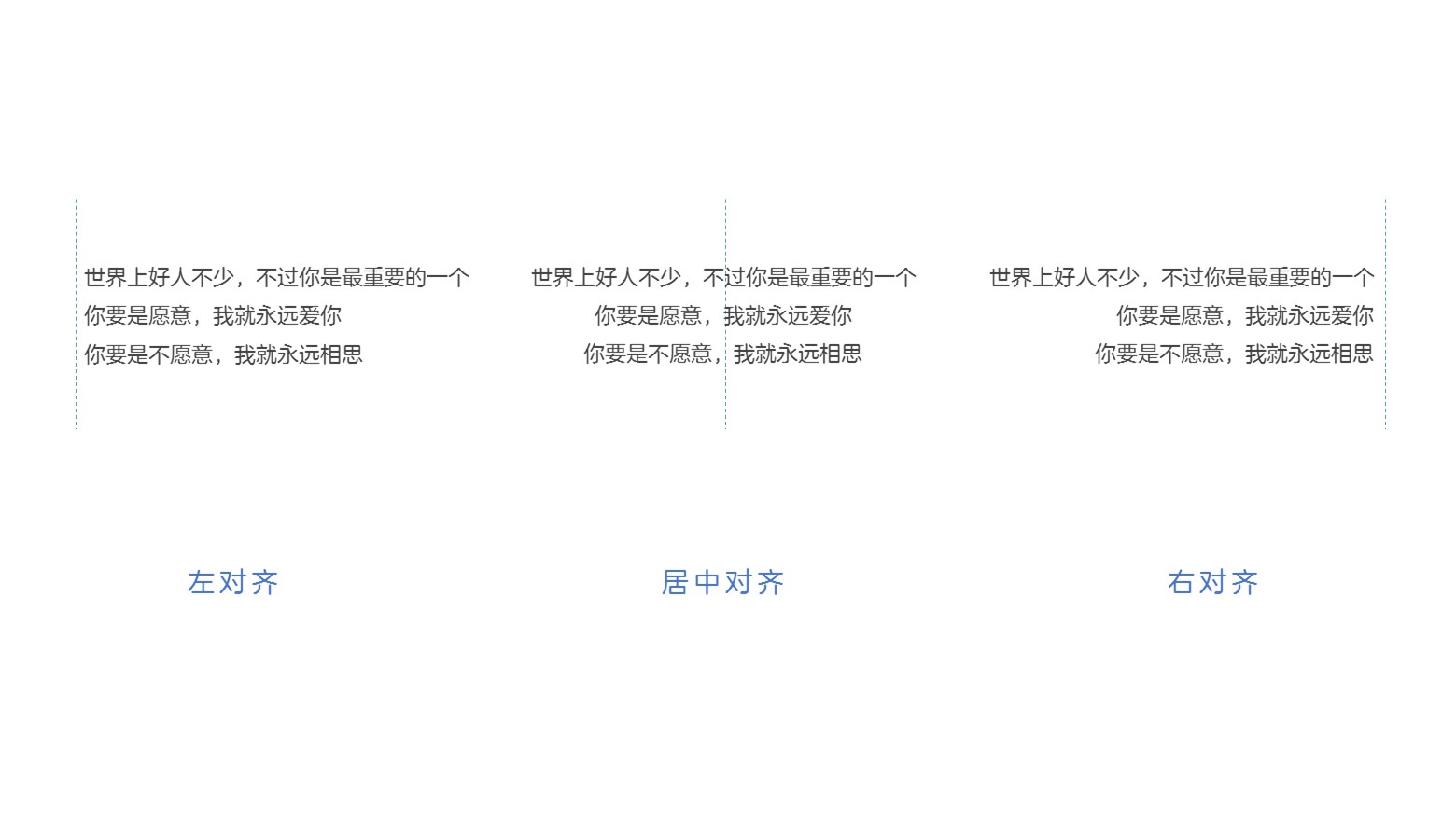
对齐的对象分为连续段落的文本和多行分离段落的文本。对于这两种文本对象,需要去使用不同的对齐方式。
连续段落文本
这是我们制作过程中常用的一种形式,即大段的说明叙述文字。怎么去排版这样的一些文本,这里介绍一种思路,可以设置左对齐、居中对齐或者右对齐、居中对齐,选择展示效果最好的一种。
比如说下面的这个示例中,可以看出因为文本标点等特殊符号的运用,居中对齐这种方式明显破坏了整个排版的整齐,左对齐将字符一律靠左,使得整个版面整齐。
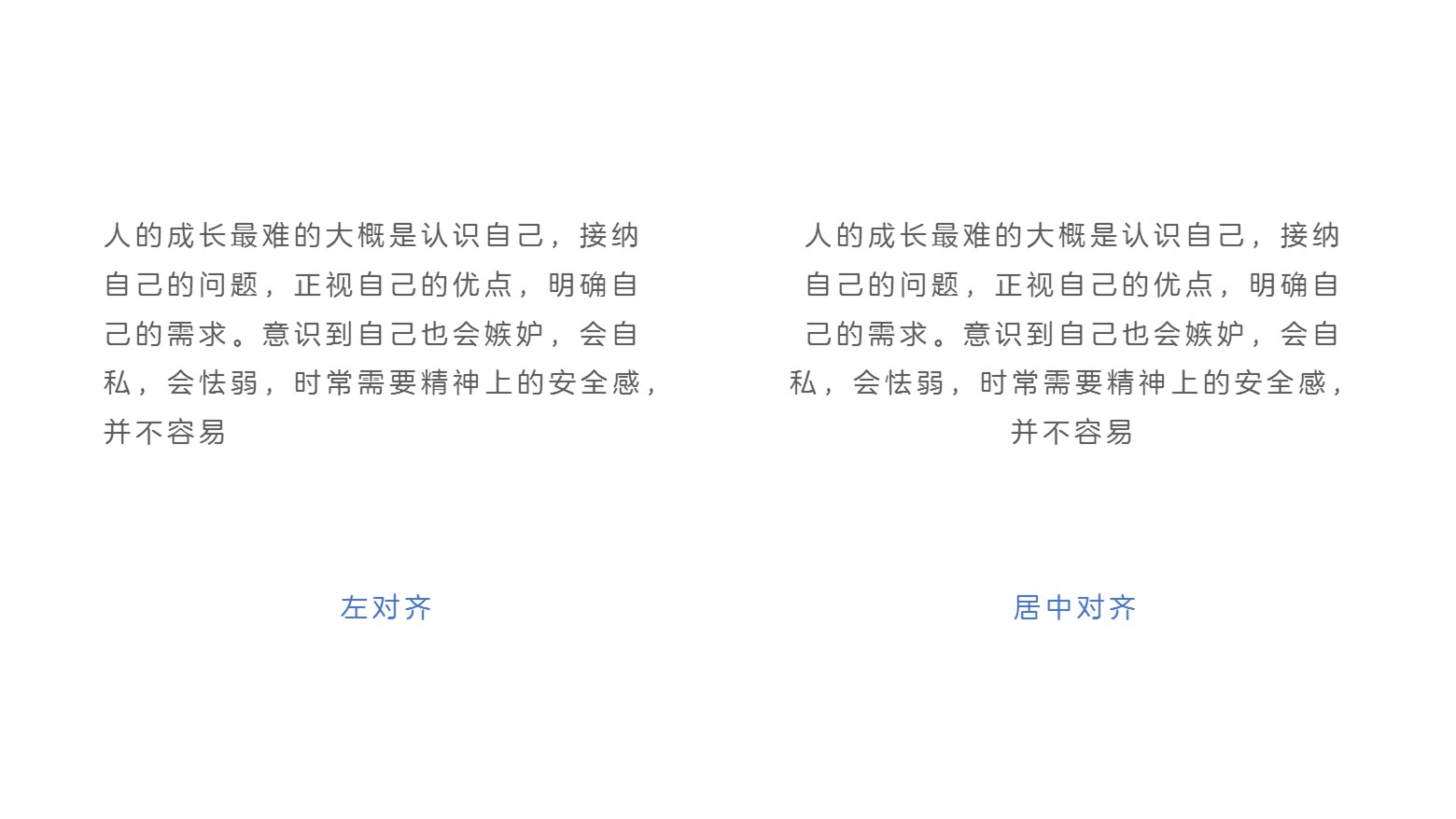
多行分离段落文本
有的时候,我们需要在文本中引用不同的诗词或歌词等多行分离的文本内容,这一类文本选用的对齐方式,因版面而异:
文本内容放置幻灯片左侧位置,选用左对齐的方式,和版面的左侧边缘对应
文本内容放置幻灯片中间位置,选用居中对齐方式,和版面的中间位置对应起来
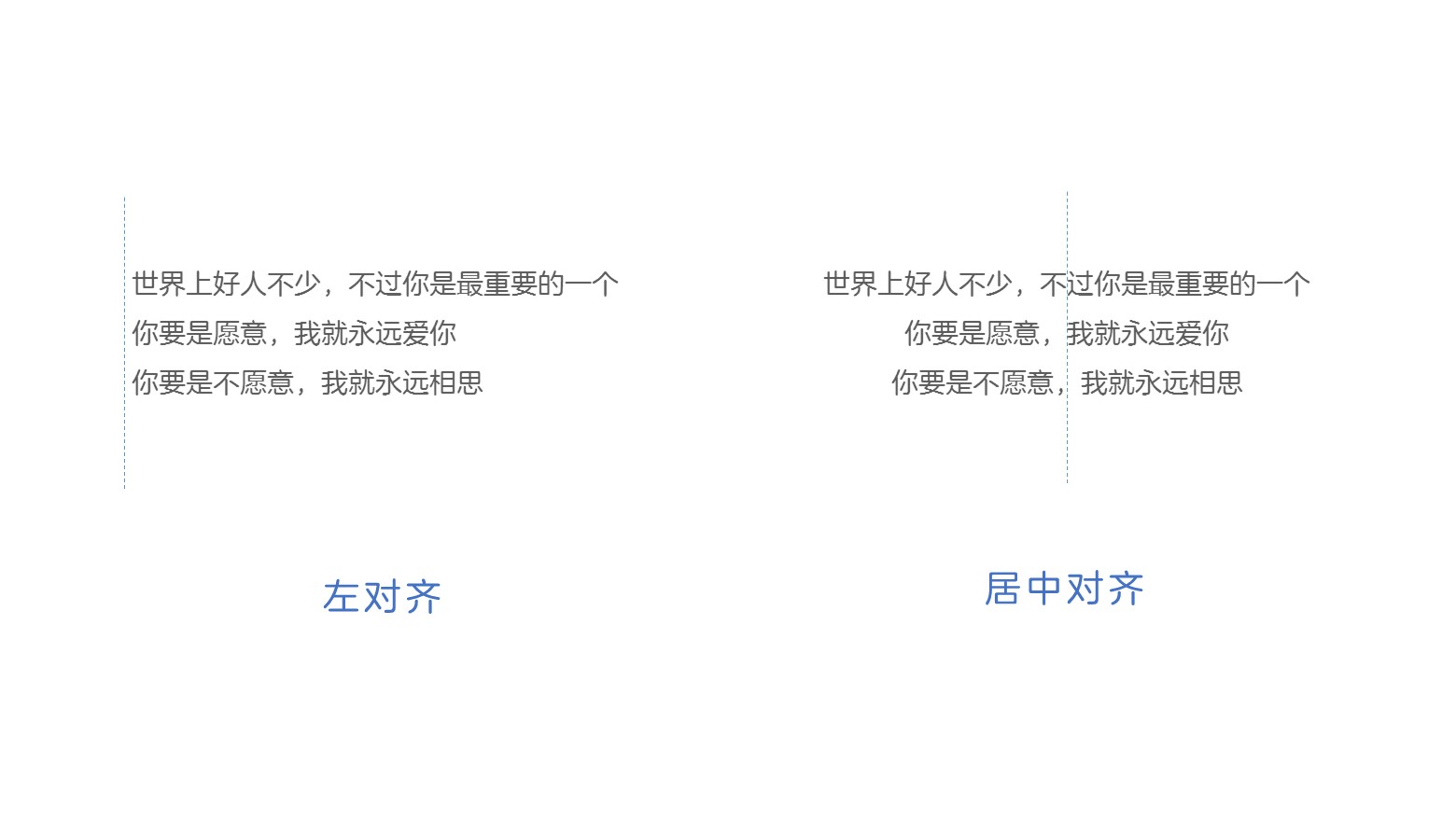
3 文本展示说明
1、2中的内容只是铺垫,这部分的内容才是在幻灯片之中较为实用的部分,因而在这里整理了三个规则:合理归并内容、控制行长度、连贯性、标注重点。
下面引用的是一位朋友的微博内容
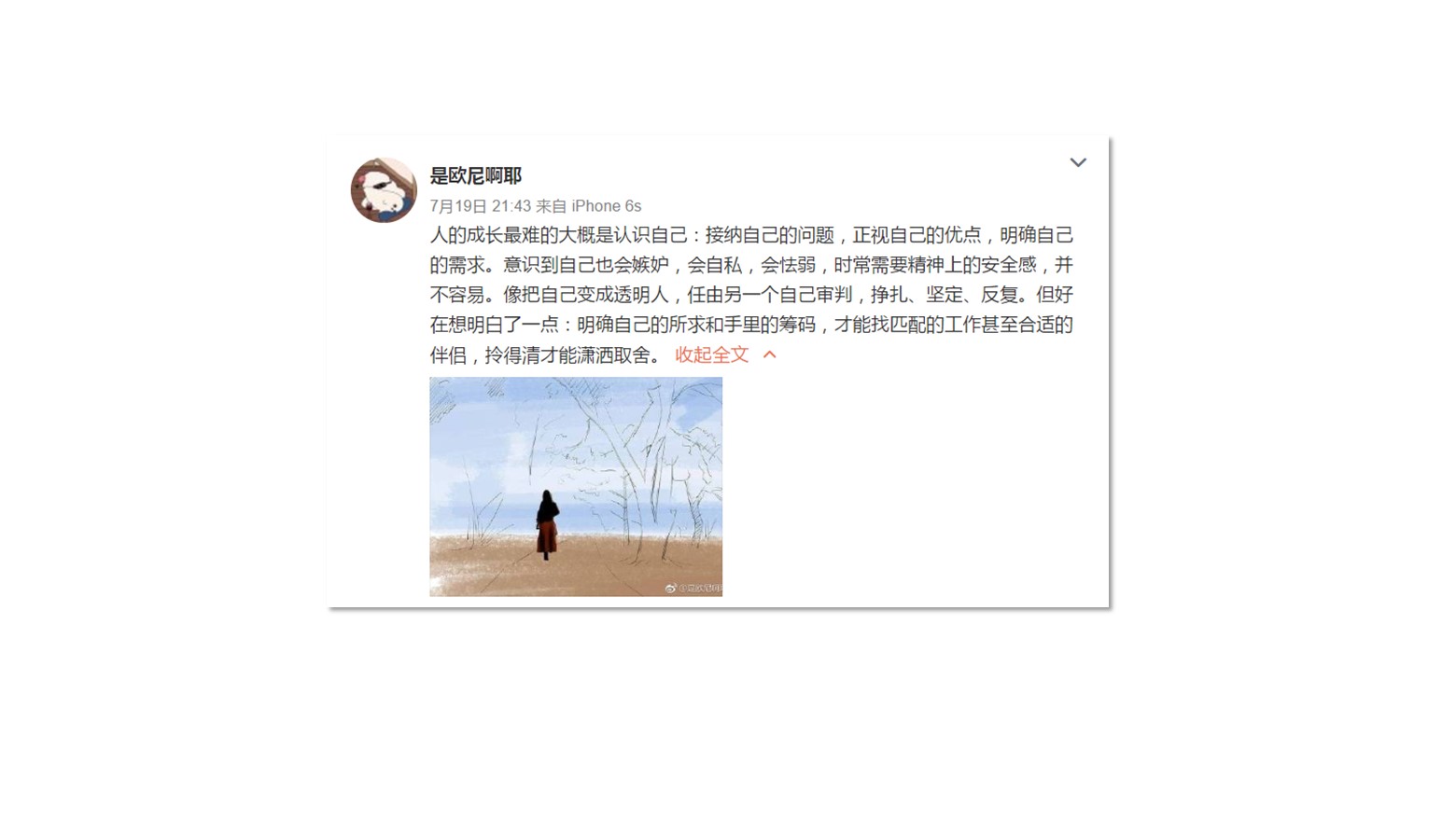
下面的文本内容可以看出,整个文本内容杂乱、行间距字间距设置不合理,这也是符合很多朋友幻灯片中的文本,怎么去优化这样一个文本内容,下面开始我们这篇文字的重点
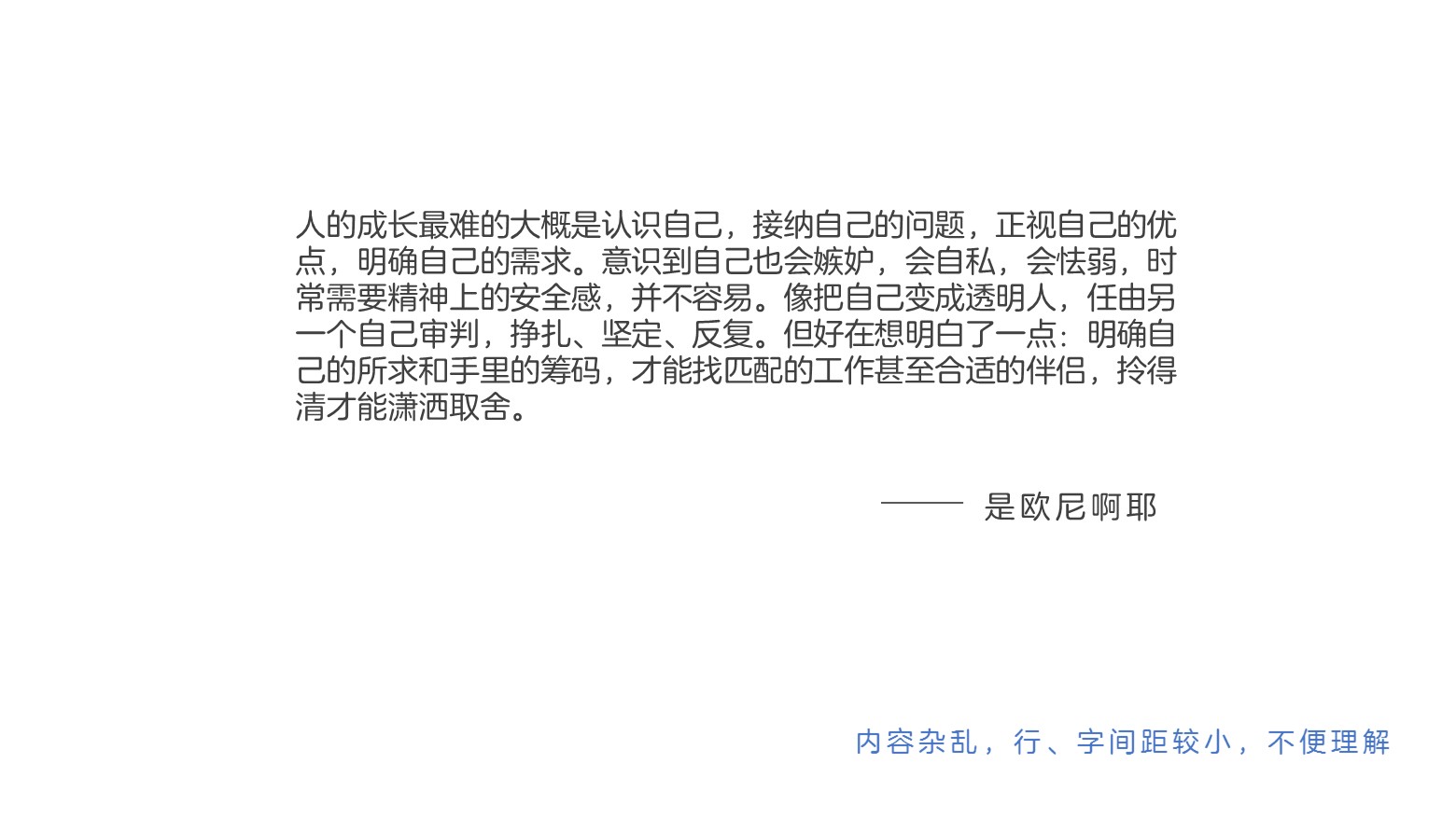
3.1 合理归并内容
调整行间距、字间距之后,然后根据文本内容的表达,将内容合理归并。通过这样的方式,将一大段文字,合理化若干个小段落,并且小段落之间使用一个空白间隔来实现段落间的距离。这样,给人更为直观的内容展示

3.2 控制行长度
这是制作幻灯片中的一个经常犯的错误,就是文本的行长度过长,占据了幻灯片版面横向的大部分空间,这样在展示过程中,观众需要由左到右去阅览文本内容。如此体验,可想效果有点糟糕。
因此,合理控制行长度,减少文本内容在版面横向的空间,这样减少了观众阅读每一行文本内容的难度,下面的两张图中,一个是行长度较大,另一个是经过合理化之后的行长度。
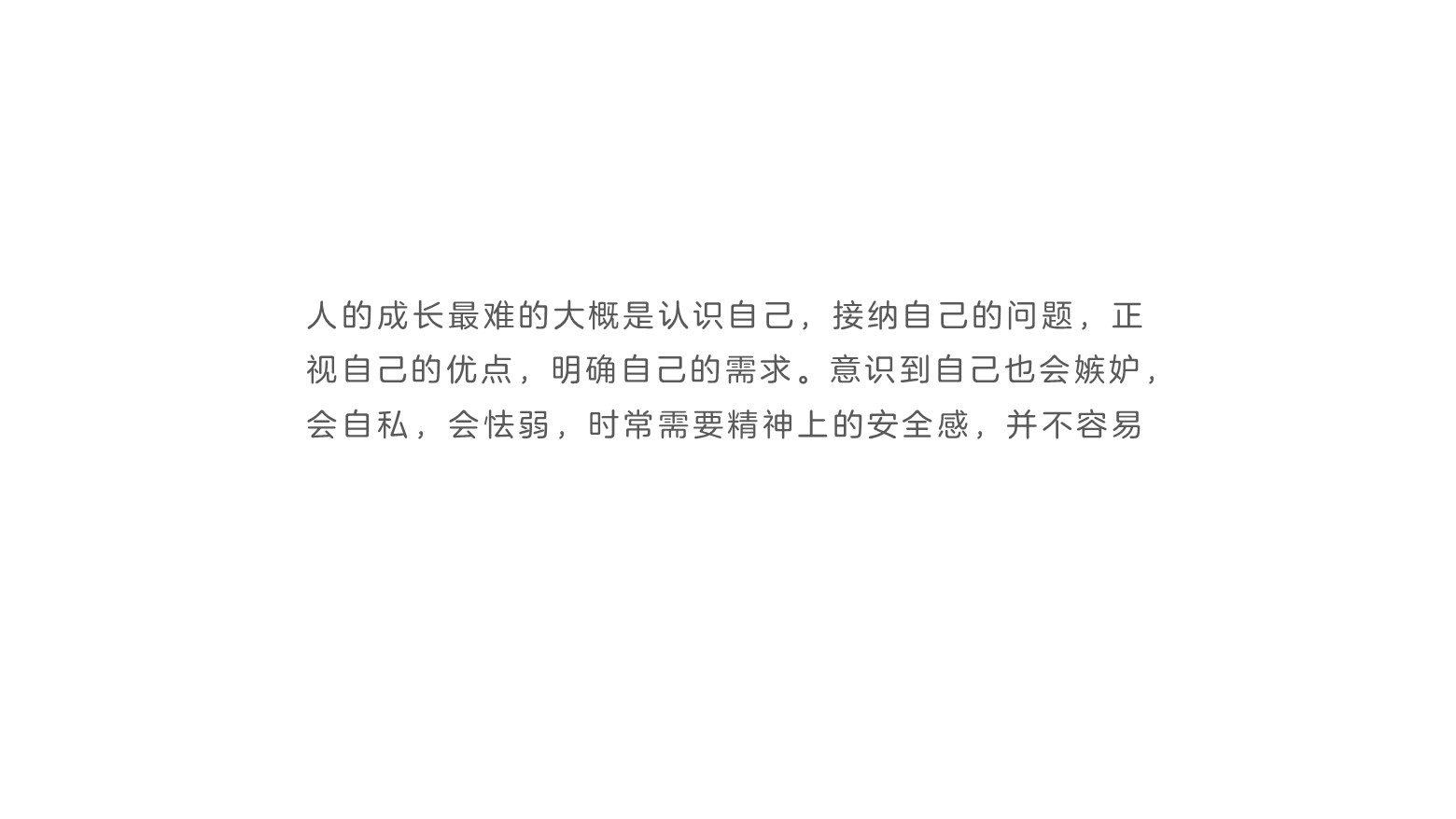
3.3 连贯性
这里的连贯性主要是各个名词文本的连贯,比如说下面的这个示例中,正视这两个字被分布在两行内容之中,显然这样的展示方式对于专业性的名词来说体验不佳。通过文本行长度的调整,将我们需要重点强调的名词文本连续起来,方便阅览。
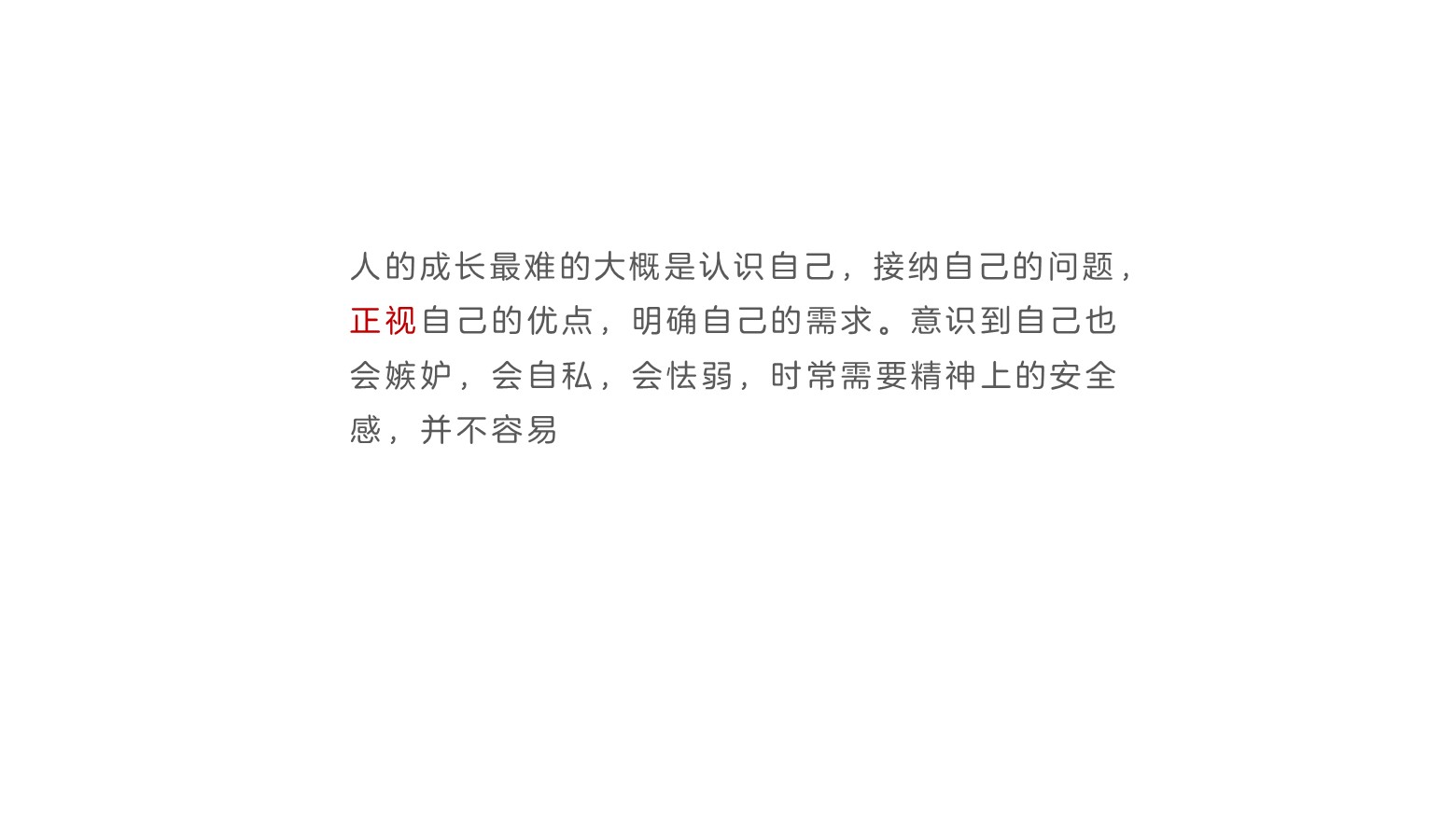
3.4 重点标注
在之前的文章之中,有提及到文本的重点标注,我们可以通过设置文字的颜色、大小等方式来标注文本中的重点部分。通过色彩、大小方式凸出特别字段,达到提醒观众阅览的目的
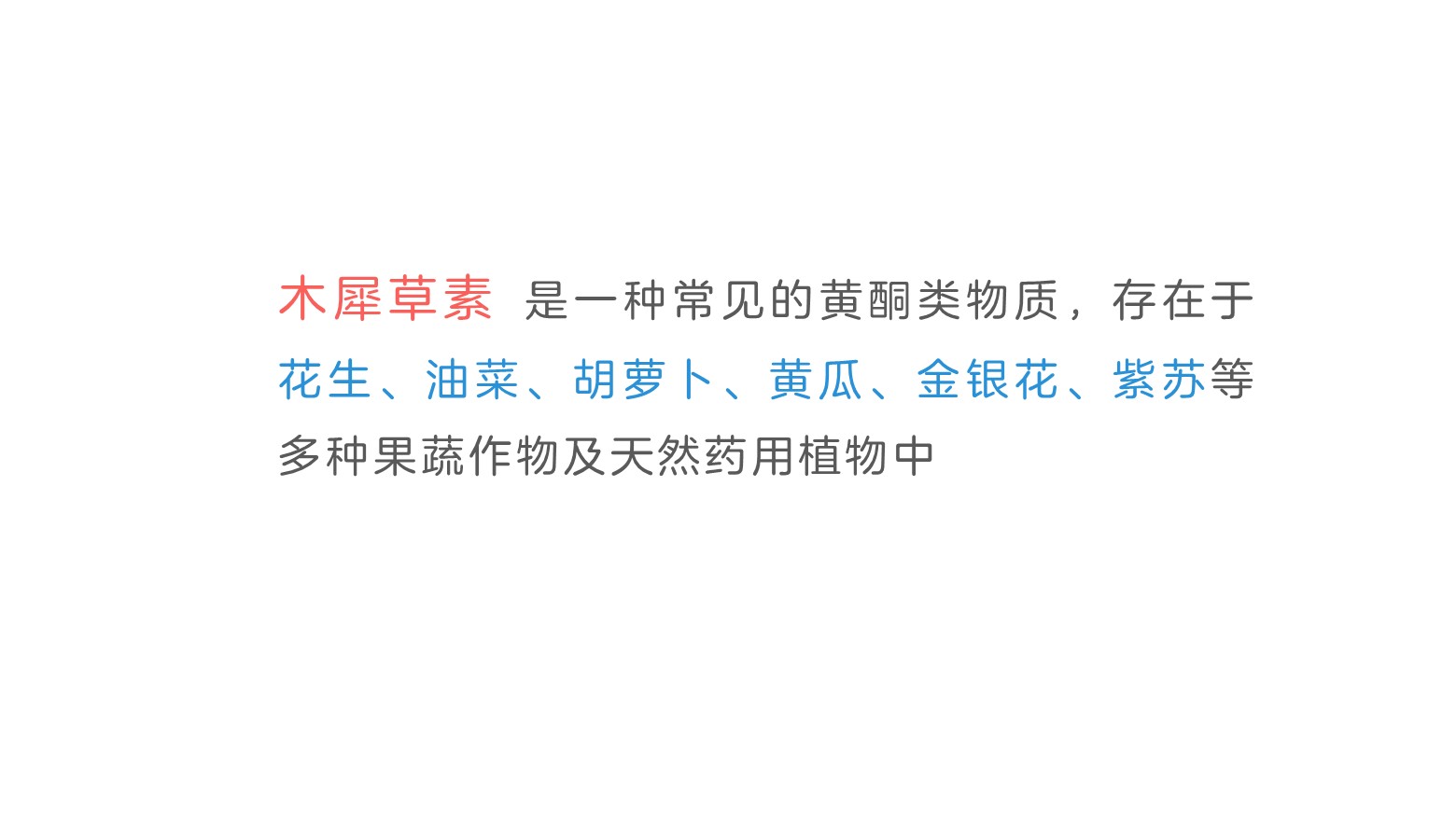
原标题:幻灯片中文本排版之浅谈一
来源:https://zhuanlan.zhihu.com/p/27384076
3
学到了,666!0
一脸懵逼3
看傻了,神仙操作3
不学我也会!3
一派胡言~~~
发布于:2020-12-02 14:08:29
浏览量:1285
发布于:2020-12-02 14:08:22
浏览量:1555
发布于:2020-12-02 14:08:08
浏览量:1903
发布于:2020-12-02 14:07:59
浏览量:2649
发布于:2020-12-02 14:07:49
浏览量:1453
发布于:2020-12-02 14:07:39
浏览量:1830

发布于:2020-06-30 14:35:07
浏览量:3000
发布于:2020-07-04 15:24:31
浏览量:2999
发布于:2020-07-06 14:28:42
浏览量:2977
发布于:2020-07-08 11:41:14
浏览量:2973
发布于:2020-07-14 11:50:04
浏览量:2972
发布于:2020-06-11 12:25:25
浏览量:2959